今天要进行手机备份,历经数十分钟,C盘空间不足。刚经历手机丢失数据全失得痛苦,必须要解决。找了很多方法,也拨打了苹果400无果。
最后测试到锋友 zz707962442分享了一个在 Windows PC 中修改 iTunes 备份文件路径的操作方法,好用!!!
1. 在其他磁盘分区(例如D盘)下面创建一个名为“Backup”的文件夹。
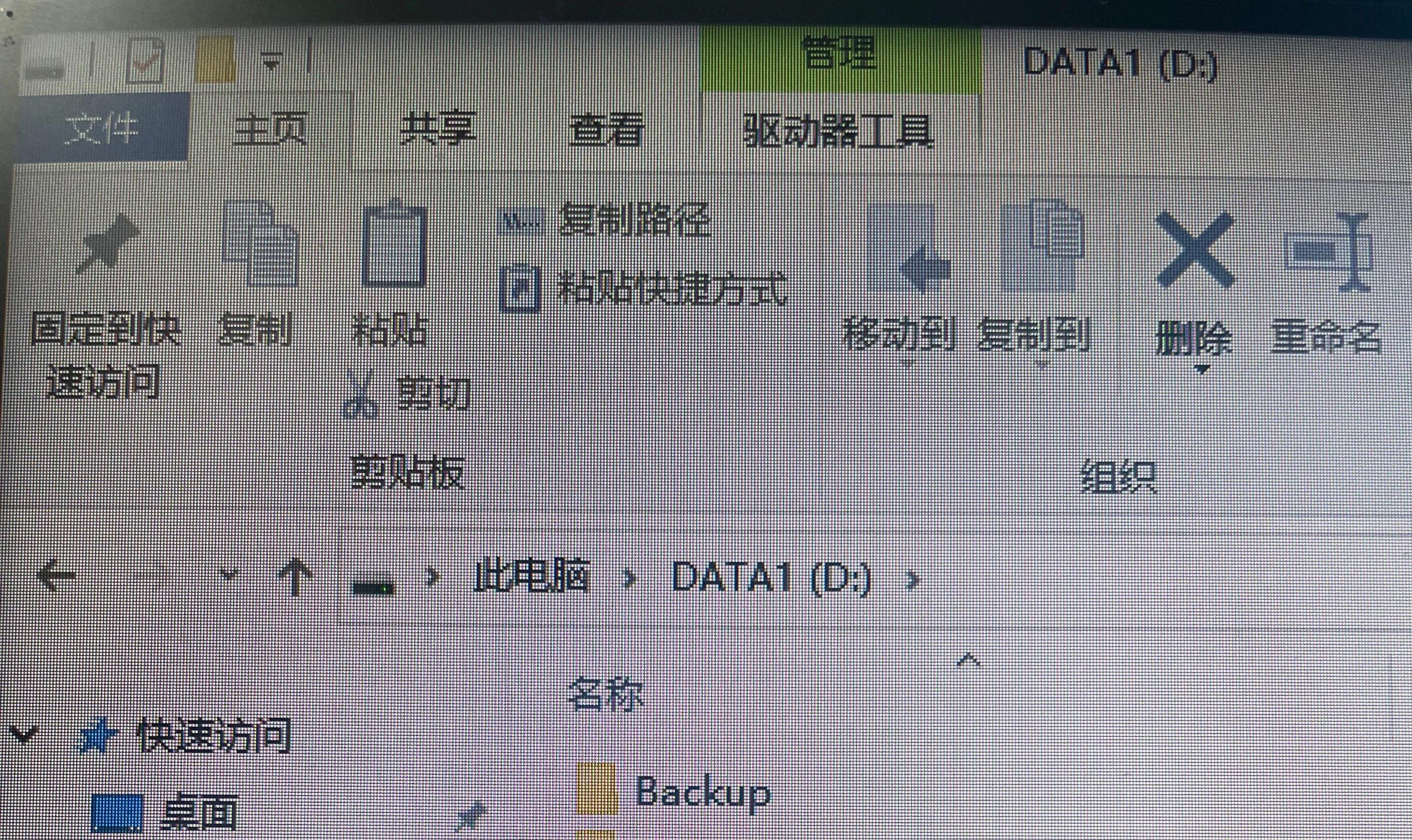
2. 将 iTunes 默认备份路径( C:Users用户名AppDataRoamingApple ComputerMobileSyncBackup)下的所有子文件夹(每个子文件夹代表着一个设备的备份目录)复制到刚才建立的“D:Backup”文件夹下面。
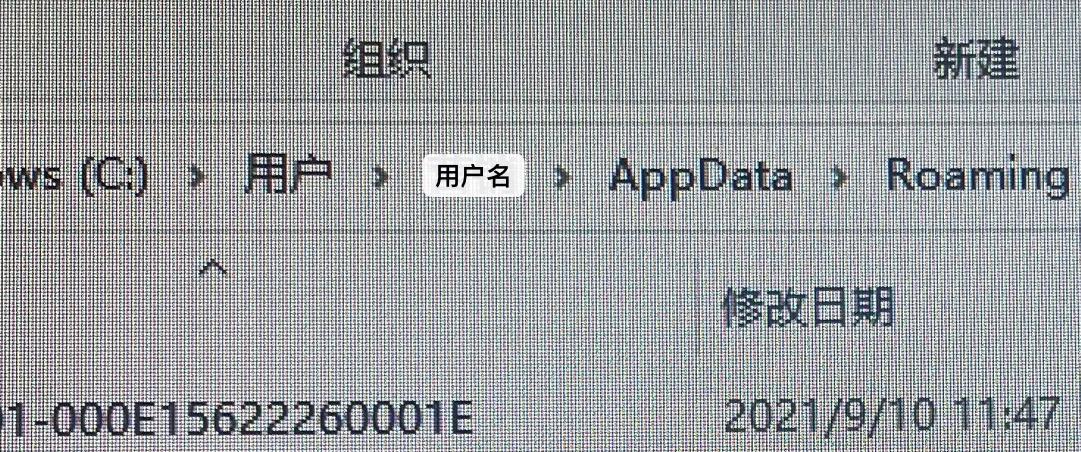
3. 删除原始的 C 盘路径下 Backup 文件夹及其下面的所有子文件夹。
4. 找到 C:WindowsSystem32cmd.exe,选择“以管理员身份运行”,打开命令提示符程序,并输入下面字符串命令并按回车执行:
mklink /D “C:Users用户名AppDataRoamingApple ComputerMobileSyncBackup” “D:Backup”
(可以直接复制以上内容,修改自己电脑明,Ctrl+v,搞定)
上述命令执行完之后,会自动在 MobileSync 文件夹下建立一个名为 Backup 的镜像文件夹,即 D 盘下的 Backup 文件夹已经映射到原先默认备份路径了。
换句话说,iTunes 仍然会认为原先的路径没变,但是数据实际上会存储在新创建的文件夹中。在进行 iOS 设备同步时,iTunes 就会将备份数据保存到你建立的文件夹中了。

